Biztonság mindenki számára – A PureVPN áttekintése
Nem számít, mire használja az internetet, a biztonság elengedhetetlen. Manapság egyre több a kockázat, a rosszindulatú programoktól a hackerekig, a kémprogramokig, a személyazonosság-lopásig és így tovább. Míg egy jó vírusirtó használata elengedhetetlen, erősen ajánlott VPN -szolgáltatás használata személyes adatainak védelme érdekében az interneten. Számos szolgáltatás közül lehet választani, ezek egyike a PureVPN . Olvassa el ezt az értékelést, és nézze meg, hogy jó választás-e az Ön számára:
Amit a PureVPN kínál
A PureVPN(PureVPN) az egyik legrégebbi VPN -szolgáltató a piacon. A szolgáltatást 2007-ben indították el Hongkongban(Hong Kong) . A cég az egyetlen jól ismert a maga nemében Hongkongban(Hong Kong) , ami egyedülállóvá teszi. A bázis előnye is van, mivel a szolgáltatás az úgynevezett " Big Brother törvények" terhe nélkül működhet, és a vállalat (Big Brother)VPN - t kínálhat anélkül, hogy zavarná a kormányzati felügyelet. Ennek ellenére a közelmúltban volt egy eset(there is a recent case) , amikor a PureVPN naplókat adott az FBI -nak egy bűnügyi nyomozási ügyben.
A PureVPN szolgáltatásra a három elérhető előfizetés egyikét választva tud előfizetni, amelyek csak árban és időtartamban különböznek egymástól:
- az 1 hónapos(1-month ) terv havi 9,95 dollárba kerül
- a 6 hónapos(6-month) csomag ára 47,70 USD/6 hónap (vagy 7,95 USD/hó)
- a 2 éves(2-year) terv 59 USD két évre (vagy 2,45 USD/hó) ünnepi ajánlatként
A vállalat nem kínálja a PureVPN szoftver (PureVPN )ingyenes próbaverzióját(offers no free trial version) ; vásárolhat egy 3 napos próbaszámlát(a 3-day trial account) 2,50 dollárért, vagy megvásárolhatja a három csomag bármelyikét, amelyek mindegyikére 7 napos pénz-visszafizetési garancia vonatkozik.
Minden csomag a PureVPN(PureVPN ) szolgáltatás ugyanazokkal az alapfunkciókkal rendelkezik. Korlátlan sebességet és sávszélességet kínálnak, több mint 750 szervert 140 országban, P2P támogatást, vírusirtót, kártevőirtót, behatolásészlelést és -védelmet, hirdetésblokkolást, alkalmazásszűrést, öt egyidejű kapcsolatot, osztott tunnelinget, 256 bites adattitkosítást, kompatibilitást több protokoll ( OpenVPN , L2TP/IPSec , PPTP , SSTP és IKEv2 ), egy internetes tiltó kapcsoló és DDoS védelem(DDoS Protection) .

A PureVPN (PureVPN) dedikált alkalmazásokkal(has dedicated applications) rendelkezik Windows , Mac OS , Android , iOS, Android TV, Kodi és Firestick számára(Firestick) , valamint VPN -bővítmények a Chrome -hoz és a Firefoxhoz(Firefox) . Bármilyen VPN(VPN) -támogatást kínáló operációs rendszeren manuálisan konfigurálható , és számos útválasztón is beállíthatja, így védi a teljes hálózatot. Ebben az áttekintésben a PureVPN(PureVPN ) Windows-alkalmazásra összpontosítunk .
Ami a globális VPN-kiszolgáló lefedettséget illeti, a PureVPN lenyűgöző(impressive list of servers) szerverlistával rendelkezik , amely az egész világon és minden kontinensen lefedi. Vannak olyan ritka országok is, mint például Oroszország(Russia) , vagy afrikai(Africa) vagy dél-amerikai(South America) helyek . Vegye figyelembe, hogy ezen kiszolgálók némelyike virtuális szerver(virtual servers) , ami azt jelenti, hogy fizikailag nincsenek ott, ahol látszanak – ezek meg vannak jelölve a PureVPN webhelyén, és ugyanazt a VPN - élményt kell nyújtaniuk, mint a fizikai szervereknek.
Ha előfizet a VPN szolgáltatásra, számos fizetési mód közül választhat: bár közvetlenül nem fizethet hitel- vagy betéti kártyájával, használhatja a PayPal , Alipay , Cashu , ajándékkártyák sorozatát, a CoinPaymentsen keresztüli kriptovalutákat és az összes fizetést. PaymentWall által kínált módszerek . A kriptovalutában történő fizetés lehetősége azt jelenti, hogy a szolgáltatást csak e-mail címmel, további személyes adatok nélkül rendelheti meg.
Letöltés és telepítés
A PureVPN alkalmazás Windows rendszeren(Windows) történő telepítéséhez le kell töltenie és futtassa a 28,0 MB -os (download and run the 28.0 MB setup file)purevpn_setup.exe nevű telepítőfájlt . A telepítő egyszerű, és az alkalmazás pillanatok alatt települ.
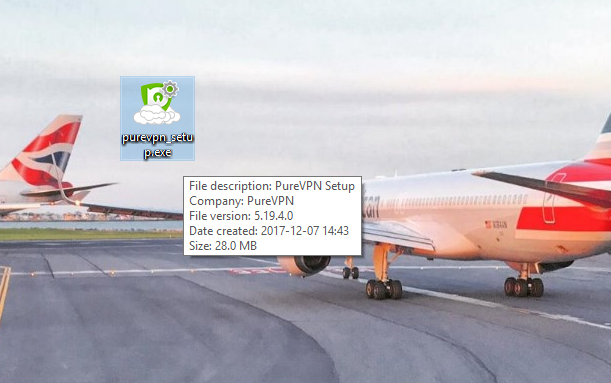
A PureVPN(PureVPN ) kérheti, hogy engedélyezze a virtuális hálózati illesztőprogramok ( TAP-Windows Provider V9 hálózati adapterek)(TAP-Windows Provider V9 Network adapters)) telepítését . Ha a rendszer kéri, válassza a Telepítés(Install ) lehetőséget a telepítés engedélyezéséhez; ellenkező esetben az alkalmazás nem fog működni.

Vegye figyelembe, hogy ha más VPN -szoftver van telepítve, a virtuális hálózati adapterek ütközhetnek, így az egyik vagy mindkét VPN - alkalmazás használhatatlanná válik. Javasoljuk, hogy egy adott időpontban csak egyetlen VPN -kliens legyen telepítve a Windows számítógépére.(Windows)
Az első benyomásunk a PureVPN-ről pozitív: a szolgáltatás rengeteg VPN-kiszolgálót kínál, amelyek lefedik az egész világot, és még olyan országokban is találhatunk szervereket, ahol más VPN-szolgáltatásokban ritkán érhetők el. A telepítési eljárás egyszerű és gyors. Nem áll rendelkezésre ingyenes próbaverzió, de van 7 napos pénz-visszafizetési garancia, amely hasznos, ha meggondolja magát. A teljes adatvédelem garantált a vásárlás során (Our first impression of PureVPN is positive: the service offers lots of VPN servers covering the whole world, and you can find servers even in countries where they rarely are available in other VPN services. The installation procedure is simple and fast. There is no free trial available, but there is a 7-day money back guarantee which is useful if you change your mind. Full privacy is guaranteed during purchase ), ha úgy dönt, hogy (if you choose to pay)kriptovalutában fizet. Bár a szolgáltatás számos nagyszerű funkcióval rendelkezik, nem helyes, hogy a vállalat naplót vezet a felhasználói tevékenységekről.( in cryptocurrencies. Although the service has lots of great features, it is not OK that the company keeps logs of user activity.)
PureVPN használata Windows rendszeren
Az első indításkor a PureVPN alkalmazás egy bejelentkezési képernyővel köszönti Önt: a szolgáltatás használatához fiókkal és bejelentkezéssel kell rendelkeznie.
Adja meg hitelesítő adatait, és kattintson a Bejelentkezés(Login ) gombra az alkalmazás használatának megkezdéséhez. Ha még nem rendelkezik fiókkal, kattintson a Regisztráció(Sign Up) gombra a böngésző megnyitásához, és hozzon létre egyet, és vásároljon csomagot.

Amint bejelentkezik, megjelenik egy módválasztó felület. A PureVPN(PureVPN) öt előre beállított mód közül választhat, és mindegyiknek más a célja. Ezek a következők:
- Stream: gyorsabb videó streaming és játék esetén
- Internetes szabadság: bármely és minden online tartalomhoz való hozzáférés, a földrajzi korlátozások megkerülésével
- Biztonság/Adatvédelem: teljes biztonság a kiberfenyegetések ellen és teljes anonimitás
- Fájlmegosztás: Fájlmegosztásra szolgál, főleg P2P hálózatokon
- Dedikált IP: ha a PureVPN -től (PureVPN)vásárolja meg IP-címét(purchase your IP address) , akkor ezzel a móddal használhatja
A különféle módok eltérő egyensúlyt kínálnak a biztonság és a sebesség között. Ezen a támogatási oldalon(on this specific support page) olvashat róluk .
A csatlakozáshoz először ki kell választania egy módot: ha nincs szüksége a VPN -re semmilyen konkrét célra, csak gyorsan szeretne csatlakozni, válassza az Internet szabadság(Internet Freedom) vagy a Security/Privacy a nagyobb biztonság érdekében.

Ezután kattintson vagy érintse meg a nagy Csatlakozás(Connect ) gombot, hogy csatlakozzon egy előre kiválasztott szerverhez – ez nem feltétlenül a leggyorsabb vagy a legközelebbi szerver, ez csak egy alapértelmezett szerver.

Most már láthatja, hogy a kapcsolat folyamatban van.

A kapcsolat létrejötte után az összes vonatkozó kapcsolati információ megjelenik a képernyőn. A VPN -kapcsolat bontásához kattintson a Leválasztás(Disconnect ) gombra.

Ez a módszer egy alapértelmezett VPN -kiszolgálóhoz csatlakozik, de sok esetben valami konkrétabbra lesz szüksége: egy gyors kiszolgálóra a fizikai hely közelében, vagy egy olyanra, amely az adott használati esethez van konfigurálva. Mindegyik módban található egy szerverválasztó, ahol kiválaszthat egy országot, vagy akár várost, amelyhez csatlakozni szeretne. Csak(Just) kattintson az ország nevére a megnyitáshoz.

A lista tetején láthatja kedvenc szervereit – kattintson a csillagra bármelyik szerver mellett, hogy kedvencként jelölje meg. A kedvencei után láthatja az összes elérhető szervert.
A Stream és az Internet szabadság(Internet freedom) módban cél szerint is választhat szervert. Ez ugyanúgy működik, mint az ország/város választó, de itt láthat egy listát a különböző célokról, amelyek az adott célokhoz legjobban beállított szervereket jelentik. Inkább válasszon célt, mint egy országot a csatlakozáshoz.

Választhatja a Ping teszt futtatását(Run a Ping Test) is, amely méri az adatátviteli időt a számítógép és a VPN - kiszolgálók között. Ez az érték hasznos lehet a lehető leggyorsabb szerver kiválasztásához. Ne feledje(Remember) , hogy minél alacsonyabb a ping, annál jobb.
A mód megváltoztatásához kattintson a Módváltás(Change mode) hivatkozásra a főképernyőn. Ezzel megnyílik a Beállítások (Preferences)menü Mód kiválasztása(Select Mode) lapja , ahol az öt mód közül választhat egyet.
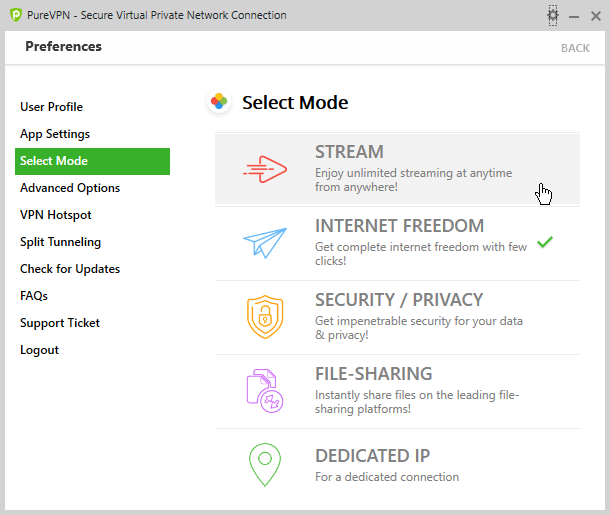
A PureVPN felhasználói felülete kissé zsúfolt, és elsőre bonyolultnak tűnhet a használata. Az öt különböző mód bevezetése leegyszerűsíti a dolgokat, ha valamilyen konkrét célt szeretne szem előtt tartani, de ez megzavarhatja a kezdőket, akik csak csatlakozni szeretnének egy VPN-kiszolgálóhoz, és elkezdik használni. A ping idő mérése, a szerver cél szerinti szűrése és a kedvenc szerverek mentésének (PureVPN's user interface is a bit cluttered and might seem complicated to use at first. The introduction of five different modes makes things simple if you have some specific purpose in mind, but it might confuse beginners, who just want to connect to a VPN server and start using it. Ping time measurement, server filtering by purpose and the )lehetősége (option )üdvözlendő kiegészítő funkciók, amelyek megkönnyítik az alkalmazás használatát.(to save your favorite servers are welcome additional features and make the application easier to use.)
Látogasson el ennek az áttekintésnek a második oldalára, ahol megtudhatja a PureVPN által kínált további funkciókat és a teljesítmény-benchmarkok során elért eredményeket. A VPN(VPN) - termékre vonatkozó végső ítéletünket is megtalálja .
Related posts
Tekintse át a CyberGhost-ot: Az egyik legjobb VPN, amit pénzért meg lehet vásárolni
Biztonság mindenki számára – A GlassWire áttekintése. A gyönyörű hálózatfigyelő eszköz!
Az InPrivate és az Incognito. Mi az a privát böngészés? Melyik a legjobb böngésző?
Biztonság mindenki számára – Az ExpressVPN 6 for Windows áttekintése
A Windows tűzfal beállításainak visszaállítása (4 módszer)
Tekintse át az ESET Smart Security Premium: teljes körű védelmet számítógépei számára
5 ok, amiért a Windows tűzfal az egyik legjobb tűzfal
A hálózati megosztási beállítások testreszabása a Windows 7 rendszerben
VPN hozzáadása és használata a Windows 10 rendszerben (minden, amit tudnia kell) -
A Windows hálózati profiljának módosítása privátra (vagy nyilvánosra)
A fájlelőzmények használata hálózati meghajtókkal és helyekkel az adatok biztonsági mentéséhez
Tekintse át az ESET NOD32 Antivirus: Hatékony és kedvező árú!
VPN vagy PPPOE kapcsolatok törlése Windows 8 és Windows 8.1 rendszerben
Hogyan fertőzheti meg Windows PC-jét, miközben ingyenes dolgokat keres az interneten
A nyomkövetés megelőzése a Microsoft Edge-ben -
Hogyan állítsunk be egy rendszert a semmiből: a legjobb sorrend minden telepítéséhez
Biztonság mindenki számára – tekintse át az AVG Internet Security-t
Egyszerű kérdések: Mi az a Windows tűzfal, és hogyan lehet be- és kikapcsolni?
Biztonság mindenki számára – A Comodo Internet Security Complete 10 áttekintése
Tekintse át az ESET Internet Security: Erőteljes és könnyen használható! -
